So verwenden Sie eine Einmal-PIN für die Geräteautorisierung ein
Die Verwendung einer Einmal-PIN für die Verbindung zu Ihrem StickyAccount von Ihrem(n) Gerät(en) oder Browser(n) aus ist eine zusätzliche Sicherheitsebene und gibt Ihnen die Kontrolle über den Zugriff auf Ihren StickyAccount.
Was ist eine Einmal-PIN?
Eine Einmal-PIN ist ein einzigartiger Code, den Sie zusammen mit Ihren StickyAccount Zugangsdaten (Ihre StickyID und Ihr Master-Kennwort) auf Ihrem(n) Gerät(en) eingeben müssen, wenn Sie dieses Gerät mit Ihrem StickyAccount verbinden.
Jedes Mal, wenn Sie versuchen, ein nicht autorisiertes Gerät mit Ihrem StickyAccount zu verbinden, wird automatisch eine Einmal-PIN von unseren Servern per E-Mail an Ihre StickyID (E-Mail) oder an Ihre alternative E-Mail Adresse (falls Sie eine angegeben haben) gesendet.
Dies kann vorkommen:
- Wenn Sie ein neues Gerät oder einen neuen Browser zum ersten Mal mit Ihrem StickyAccount verbinden (z.B. während der Installation von Sticky Password, oder wenn Sie sich über einen neuen Browser verbinden oder nachdem Sie den Cache Ihres Browsers geleert haben).
- Wenn Sie ein bereits vertrauenswürdiges Gerät de-autorisieren , welches an Ihren StickyAccount angeschlossen wurde (z.B. wenn Sie Ihr Gerät verkaufen und ein neues Gerät kaufen oder wenn Sie es verloren haben).
Sicherheitstipp: Wenn Sie ein Gerät weggeben (z.B. wenn Sie Ihr Gerät verkaufen oder verschenken, oder sogar wenn Sie es recyceln oder wegwerfen), empfehlen wir Ihnen, es zu de-autorisieren, indem Sie es aus der Liste der vertrauenswürdigen Geräte, die mit Ihrem StickyAccount verbunden sind, entfernen. -
Um Ihre Einstellung zu überprüfen, melden Sie sich bei Ihrem StickyAccount an.
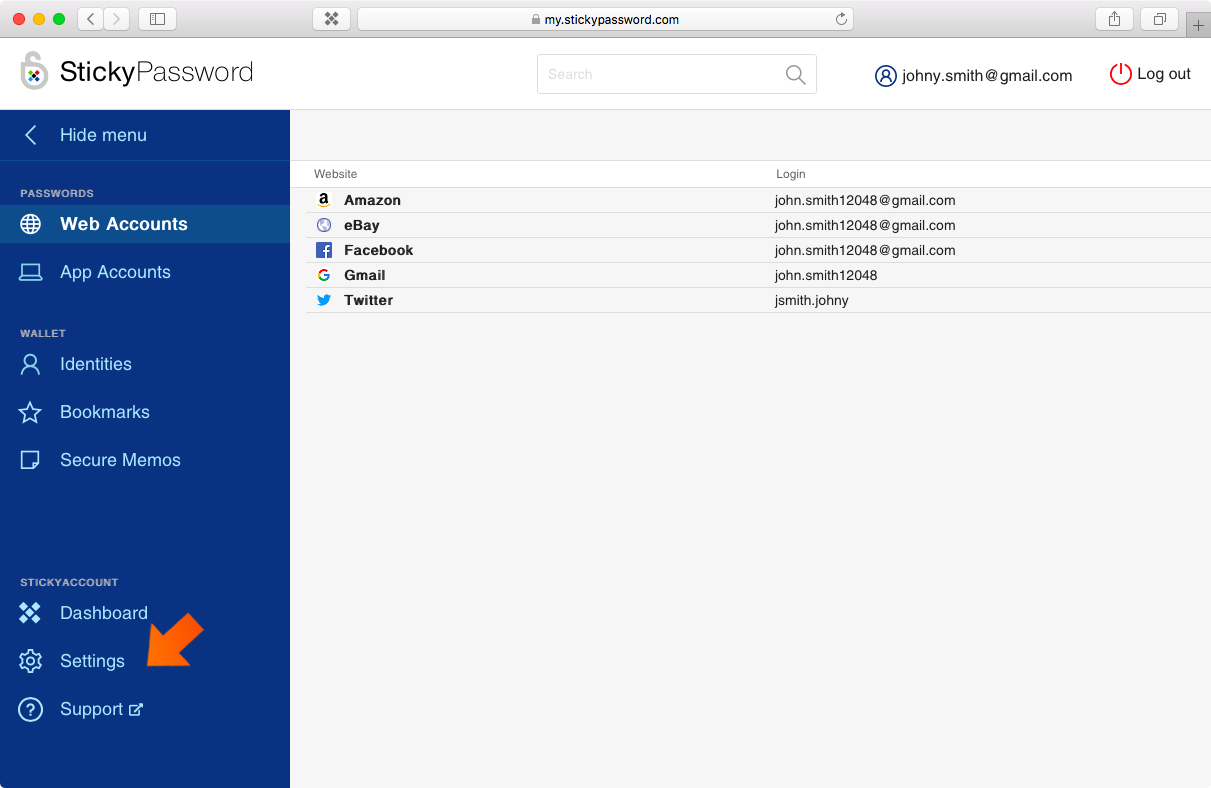
-
Die Option Einmaliger PIN ist im Abschnitt Autorisierung zu finden.
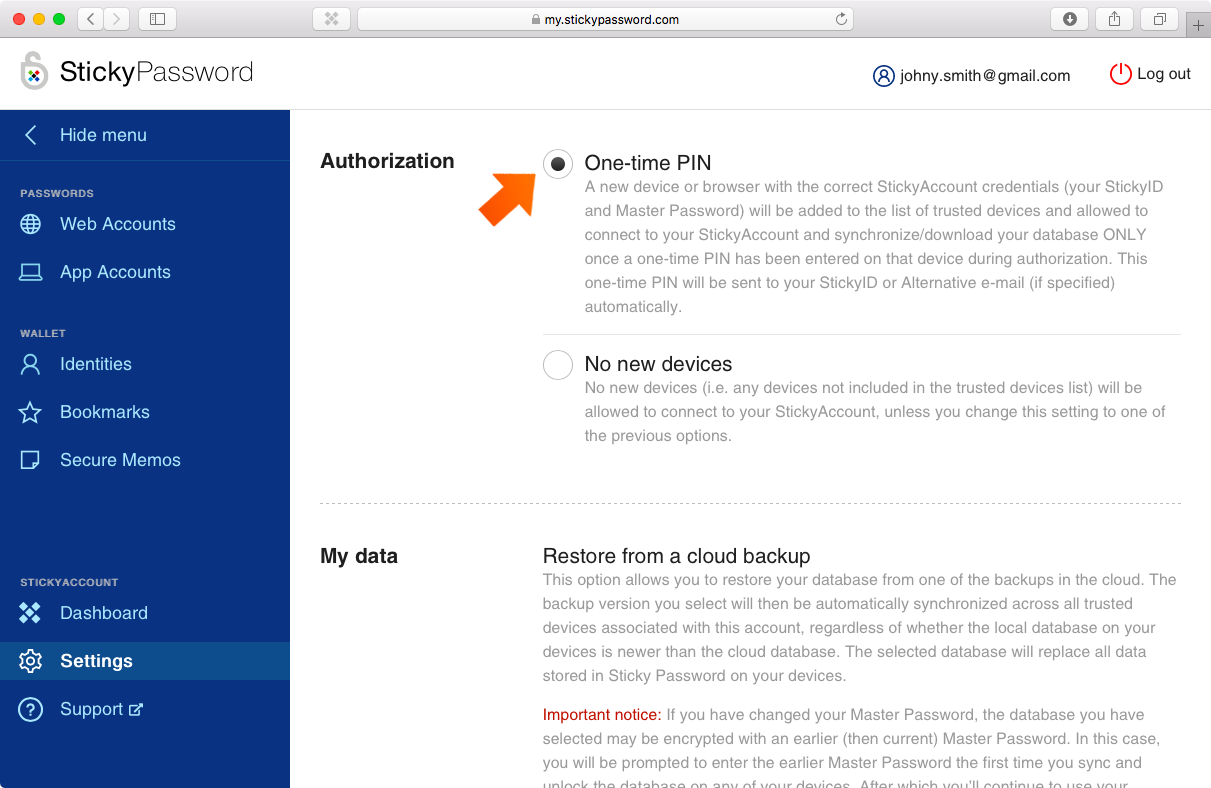
-
Fertig! Zukünftig wird immer dann eine Einmal-PIN erforderlich sein, wenn Sie versuchen, sich von einem neuen Gerät oder Browser aus anzumelden, der nicht in Ihrer Liste der vertrauenswürdigen Geräte enthalten ist. Die Einmal-PIN wird Ihnen von unseren Servern automatisch per E-Mail zugesandt. Prüfen Sie Ihre E-Mail Adresse (oder eine alternative E-Mail-Adresse) auf eine E-Mail von [email protected] auf Ihre Einmal-PIN. Bitte überprüfen Sie auch Ihren SPAM-Ordner.
-
Wichtige Hinweise:
- Wenn eine alternative E-Mail-Adresse eingegeben wird, werden alle Mitteilungen, einschließlich einmaliger PINs, NUR an diese alternative E-Mail-Adresse gesendet.
- Jede Einmal-PIN ist einmalig und nur 20 Minuten gültig.
- Einmal-PIN Autorisierung aktiviert ist UND
- der von Ihnen verwendete Browser nicht autorisiert ist (d.h. er ist nicht in Ihrer Liste der vertrauenswürdigen Geräte enthalten)
-
Gehen Sie auf die StickyAccount Anmeldeseite unter my.stickypassword.com/de, geben Sie Ihre StickyID (E-Mail) ein und klicken Sie auf Weiter.
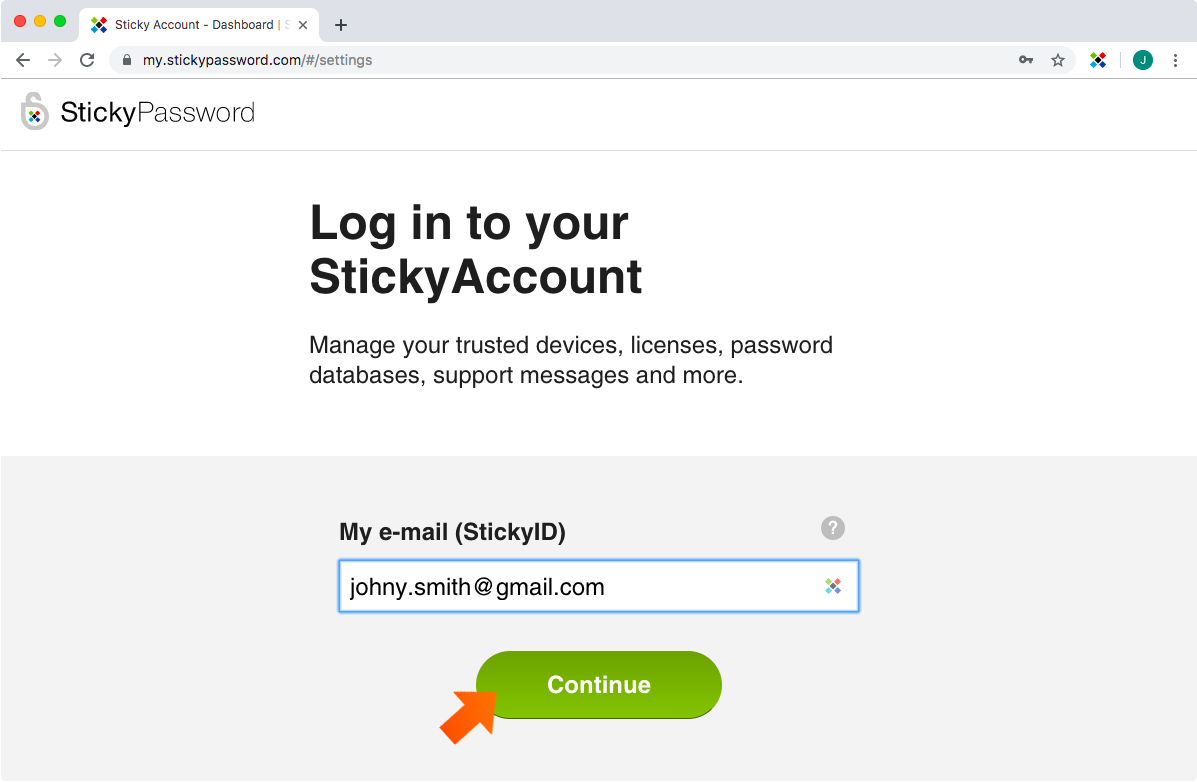
-
Unsere Server erkennen, dass Sie von einem nicht autorisierten Gerät (in diesem Fall einem nicht autorisierten Browser) auf Ihr StickyAccount zugreifen und dass Ihre Autorisierung auf Einmalige PIN eingestellt ist. Eine Einmal-PIN wird von unseren Servern automatisch an Ihre StickyID (E-Mail) oder alternative E-Mail (falls eingestellt) gesendet und zusätzliche Eingabefelder werden auf der Anmeldeseite angezeigt.
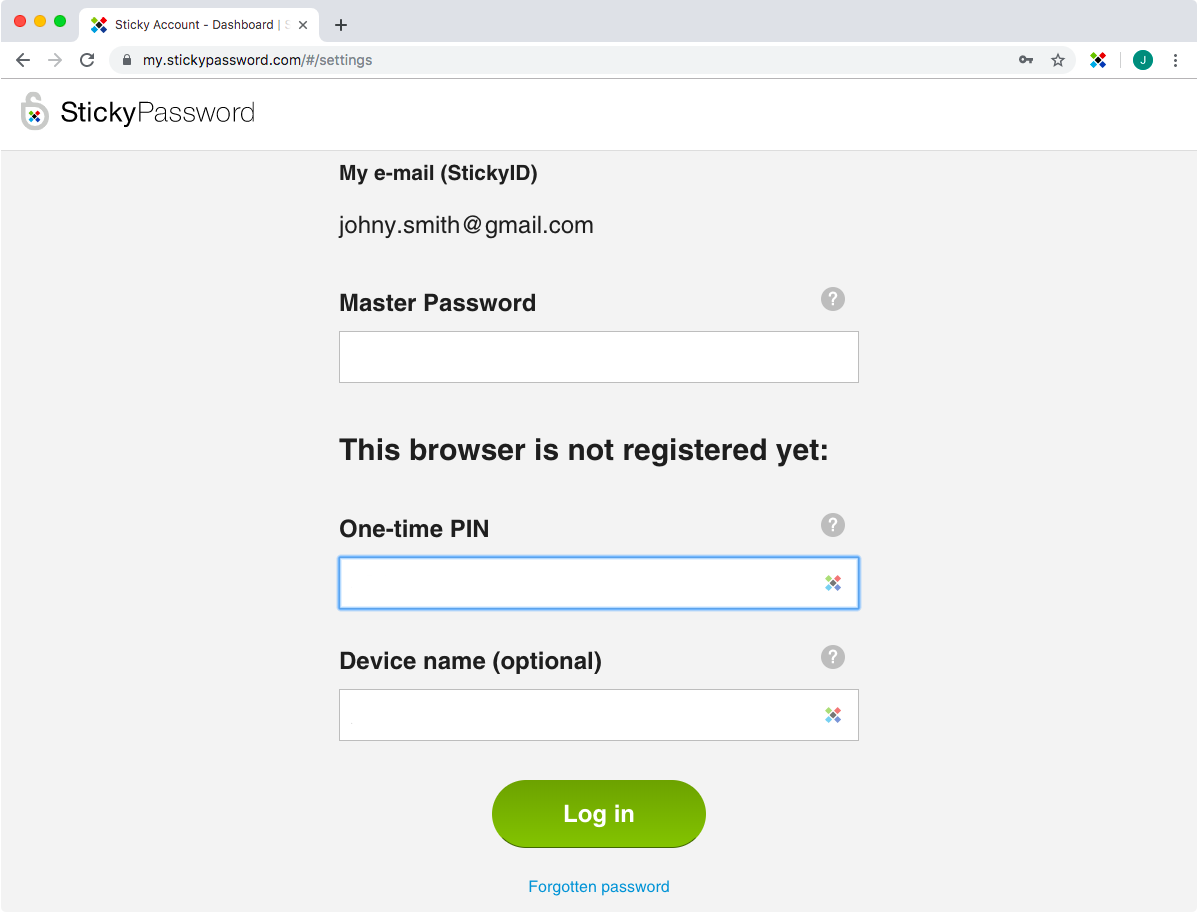
-
Gehen Sie zu Ihrem Posteingang und suchen Sie nach einer E-Mail von [email protected], öffnen Sie sie und entnehmen Sie die Einmal-PIN.
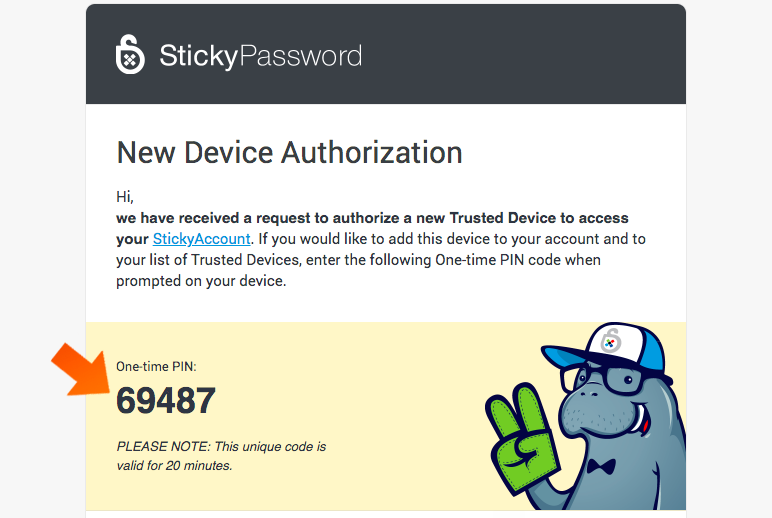
-
Kehren Sie zur StickyAccount Anmeldeseite in Ihrem Browser zurück, geben Sie Ihr Master-Kennwort und die Einmal-PIN in die entsprechenden Felder ein. Als Option können Sie auch einen Namen für Ihr Gerät/Ihren Browser festlegen. Klicken Sie auf Anmelden.
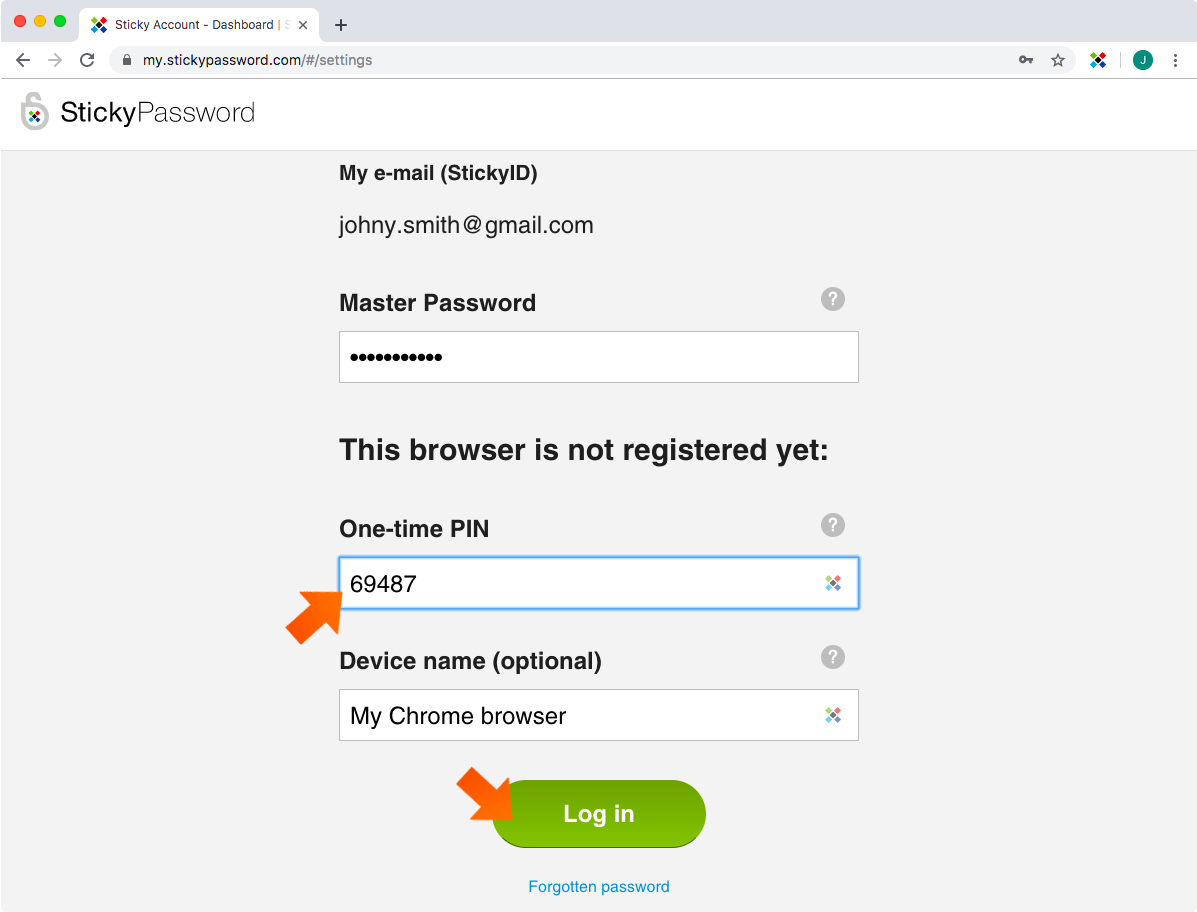
-
Geschafft! Ihr neues Gerät wird ganz oben in der Liste der vertrauenswürdigen Geräte aufgeführt. Für weitere Informationen lesen Sie bitte unsere FAQ: Wie Sie Ihre vertrauenswürdigen Geräte in Ihrem StickyAccount verwalten..
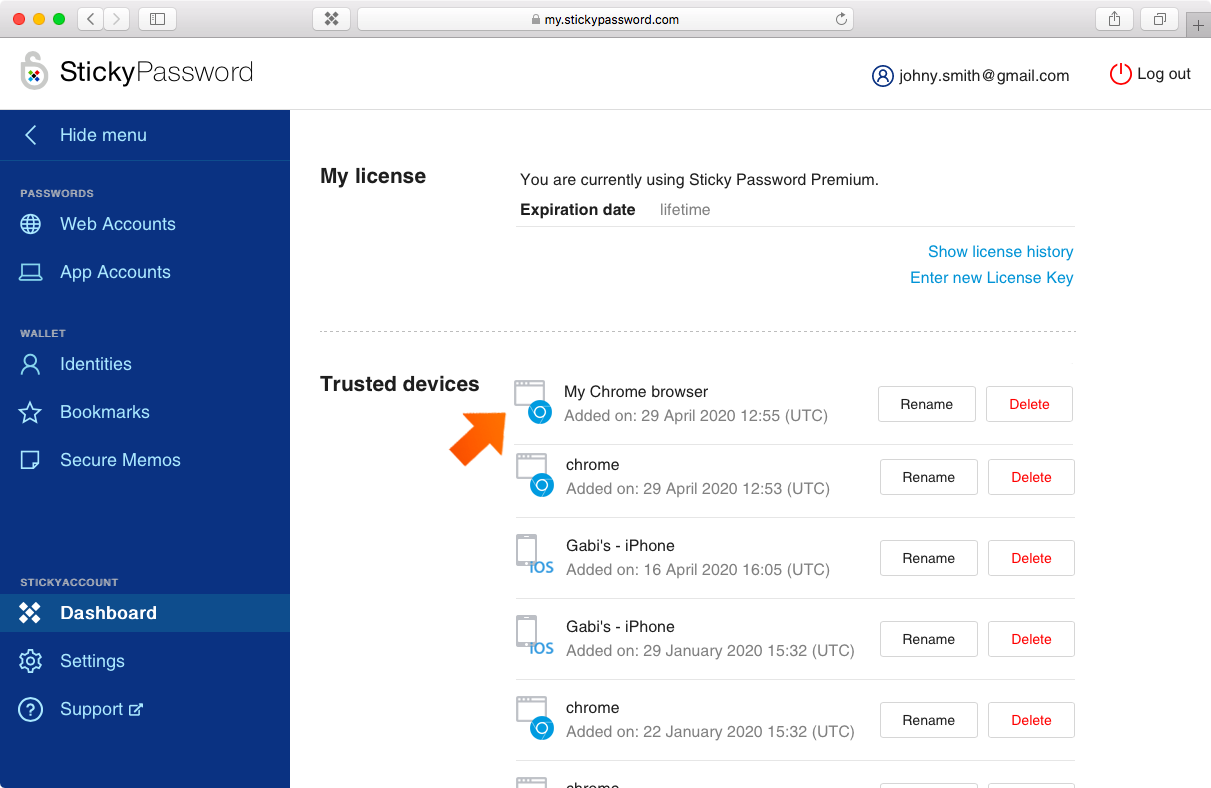
Sobald die korrekte PIN eingegeben wurde, wird das Gerät Ihrer Liste der vertrauenswürdigen Geräte in Ihrem StickyAccount hinzugefügt.
Wichtiger Hinweis: Sie müssen auch Ihr Gerät (in diesem Fall einen Browser) autorisieren, wenn Sie sich über unsere Website in Ihr StickyAccount einloggen. Sie müssen Ihren Browser ebenfalls neu autorisieren, wenn Sie Ihre Cookies löschen oder den Cache des Browsers leeren. Sie müssen auch ein Gerät neu autorisieren, wenn Sie Sticky Password auf diesem Gerät neu installieren.
So verwenden Sie die Einmal-PIN Autorisierung
Die Einmal-PIN Autorisierungsmethode ist die Standardoption.
Wie Sie sich über unsere Website mit einem nicht autorisierten Browser und einer Einmal-PIN in Ihren StickyAccount einloggen
Wichtiger Hinweis: Die Schritte in diesem Beispiel stimmen nur dann überein, falls Sie sich in Ihr StickyAccount einloggen, wenn:
Wie können wir die Antwort verbessern?
Feedback sendenVielen Dank!
Vielen Dank! Wir bemühen uns, diese Antwort zu verbessern.
Ein Fehler ist aufgetreten. Wir entschuldigen uns für die Unannehmlichkeiten. Bitte versuchen Sie es erneut.
